使用USB隨身碟安裝Windows速度相較於使用DVD-DOM快的多,如果搭配SSD安裝作業系統,時間更是節省許多。但是2009年7月22日Windows 7推出時,usb 3.0還未問世,所以如果現在使用新的系統平台,無法使用USB 3.0的隨身碟安裝,必須整合USB 3.0 的驅動程式至Windows 7的安裝檔內才行。
以下以Intel
USB 3.0 driver整合至Windows 7 家用進階版x64安裝檔為例,整合所需項目,Windows 7 x64安裝檔案、USB 3.0 驅動程式。
Step
3. 將下載的Intel
USB3.0驅動程式解壓縮。


Step 4. 回到剛才解壓縮Intel USB3.0驅動程式的資料夾,將
X:\Intel(R)_USB_3.0_eXtensible_Host_Controller_Driver_4.0.0.36\Drivers\HCSwitch\x64
2個路徑下的所有檔案,複製到 wim_x64/usb3 資料夾內。
在該檔案上,按滑鼠右鍵點選『編輯』,並複製以下內容貼上,之後存檔。
CLS
@ECHO OFF
COLOR 9F
MODE CON COLS=80 LINES=48
echo ******* Merage USB3.0 Driver - Index 2
: for Windows 7 HOMEPREMIUM
dism /mount-wim /wimfile:.\wim_x64\boot.wim
/index:2 /MountDir:.\wim_mount
dism /image:wim_mount /add-driver
/driver:.\wim_x64\usb3\iusb3hub.inf
dism /image:wim_mount /add-driver
/driver:.\wim_x64\usb3\iusb3xhc.inf
dism /image:wim_mount /add-driver
/driver:.\wim_x64\usb3\iusb3hcs.inf
dism /unmount-wim /MountDir:.\wim_mount
/commit
PS:若要整合商業版,第一個dism指令當中的 /index:改為3,若是旗艦版
/index:改為4。
Step 8. 整合完成。
Reference:http://tw.shuttle.com/news/faqDetail?faqId=2379



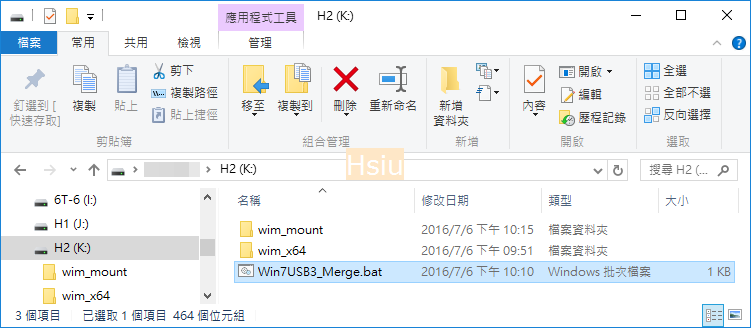


沒有留言:
張貼留言